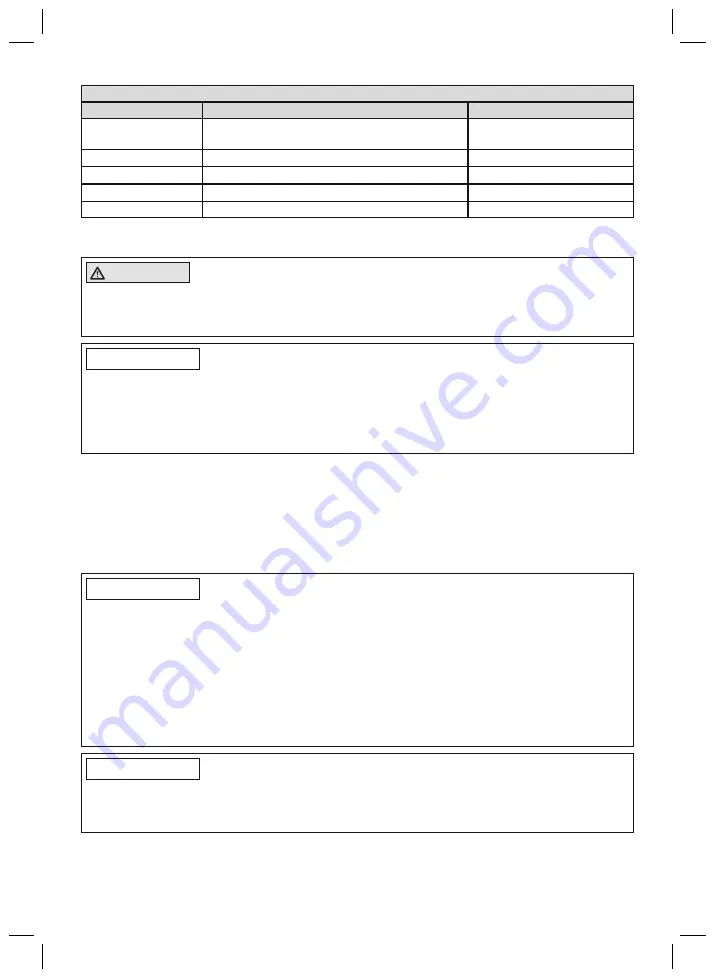
141
1C66 Triton smart ankle
Antall
Betegnelse
Merking
1
EU AC-adapter
US AC-adapter
757S7*
1
Nettadapter
757L2
1
Mikro-USB-kabel
625W26
1
Ankelcover
2Z504=1
1
Ankelcover koblingskappe
2Z505=1
5 Klargjøring til bruk
FORSIKTIG
Feilaktig oppbygging, montering eller innstilling
Personskader på grunn av feilmonterte eller -innstilte og skadde protesekomponenter
►
Følg anvisningene for oppbygging, montering og innstilling.
INFORMASJON
Normaliser protesefoten hver gang du har trukket til skrueforbindelsene.
Gjennomfør ny trening etter hver endring av proteseoppbyggingen.
►
Normalisering:
Avlast protesefoten og velg
Normaliser
i Galileo™-appen. Mer informasjon
finner du i bruksanvisningen til Galileo™-appen.
►
Ny trening:
Følg anvisningene i Galileo™-appen.
5.1 Forberedelse
1) Slå på protesefoten ved å trykke på hovedbryteren (se side 145).
2)
INFORMASJON: LED-en viser bare ladeprosessen når protesefoten er innkoblet.
Lad batteriet til protesefoten (se side 144).
3) Trekk fotkosmetikken på protesefoten (se side 149).
5.2 Oppbygging
INFORMASJON
For å gjennomføre oppbygging av protesen, trenger du Galileo™-appen.
►
Opprett Bluetooth-forbindelse mellom Galileo™-appen og protesefoten som beskrevet i
bruksanvisningen til Galileo™-appen. Du finner bruksanvisningen i hovedmenyen til appen
under menypunktet
Hjelp
. Når forbindelsen er opprettet, lyser LED-en på baksiden av pro
tesefoten grønt i 5 sekunder.
►
Aktiver modus for ortopediteknikere med aktiveringskoden på etiketten i dette dokumentet.
(
Innstillinger
>
Aktivere teknikermodus
).
►
Hvis brukeren vil styre protesefoten med Galileo™-appen:
Slett brukerens Bluetooth-
kobling for å frigi minnet (se side 147).
INFORMASJON
Protesefotens proksimale kobling er utstyrt med en adapterbeskyttelse av plast. Denne beskytter
koblingsområdet mot riper under oppbygging og prøving.
►
Fjern adapterbeskyttelsen før brukeren forlater verkstedet/prøveområdet.
Summary of Contents for 1C66 Triton
Page 3: ...1 2 3 4 5 6 3...
Page 4: ...7 8 9 10 11 12 4...
Page 181: ...181 3 2 MOBIS...
Page 186: ...186 6 1 2 190 0 5 189...
Page 187: ...187 6 2 72 Ottobock 48 2 4 Bluetooth 1 2 USB 1 1 2 5 1 1 1 3 6 3 Galileo...
Page 188: ...188 2 Galileo Apple App Store Google Play Store 179 Galileo Bluetooth Galileo 5 1 1 1...
Page 189: ...189 1 1 5 3 5 1 5 Bluetooth 8 1 6 3 1 Bluetooth 5 6 3 2 Galileo 1 2 11 3 3 5 4 1 3 5 12...
Page 191: ...191 6 4 3 3 3 Galileo 5 3 1 Galileo 10...
Page 192: ...192 10 Bluetooth 7 1 2 3 8 30 8 1 2C100 2C101 1 5 2 3 6 7 2C100 2C101 1 2 3 9...
Page 193: ...193 10 10 1 10 2 93 42 IX I VII 1999 5 III RoHS 2011 65 08 06 2011 10 3 10 4 10 5 11...
Page 197: ...197 4 1C66 Triton 1 1 1 2C66 1 SL Spectra Sock 1 2F60...
Page 200: ...200 Galileo 5 2 3 1 1 2 2325179 3 Galileo 6 6 1 2...
Page 208: ...208 2 4 1C66 Triton smart ankle ISO 22675 2 2 3 2Z504 1 2Z505 1 3 3 1 3 2 MOBIS...
Page 212: ...212 1 2 2325179 3 Galileo 6 6 1 2...
Page 213: ...213 215 0 cm 5 cm 215 6 2 72 48 2 4 LED 1 2 USB LED 1 1 LED LED 2 LED 5 1 LED 1 1 3...
Page 216: ...216 6 3 5 0 1 30 2 2 3 1 1 6 4 3 3 3 LED Galileo 3 5 LED 1 LED Galileo 10 LED 7 1...
Page 218: ...218 10 3 10 4 10 5 11 Radiocommunication Act FCC Part 15...
Page 220: ...220...
Page 221: ...221...
















































